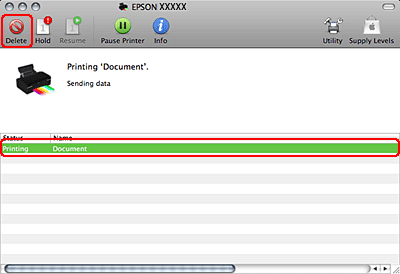|
 |
|
||
 |
||||
إلغاء الطباعة
إذا رغبت في إلغاء الطباعة، فاتبع التعليمات المتضمنة في القسم المناسب أدناه.
استخدام زر الطابعة
اضغط على زر الورق  لإلغاء مهمة طباعة قيد التنفيذ.
لإلغاء مهمة طباعة قيد التنفيذ.
 لإلغاء مهمة طباعة قيد التنفيذ.
لإلغاء مهمة طباعة قيد التنفيذ.في نظام التشغيل Windows
 ملاحظة:
ملاحظة:|
لا يمكنك إلغاء مهمة طباعة تم بالفعل إرسالها إلي الطابعة. وفي هذه الحالة، الغِ مهمة الطباعة باستخدام الطابعة.
|
استخدام مقياس التقدم
عند بدء الطباعة، يظهر مقياس تقدم على شاشة الكمبيوتر.
انقر فوق الزر Stop (إيقاف) لإلغاء الطباعة.
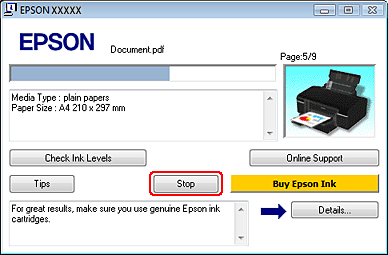
استخدام Windows Spooler في نظام التشغيل Vista
 |
انقر فوق زر Start (ابدأ)، وحدد Control Panel (لوحة التحكم)، ثم حدد Printer (الطابعة) من فئة Hardware and Sound (الأجهزة والصوت).
|
 |
انقر بزر الماوس الأيمن فوق الطابعة ثم حدد Open (فتح).
|
 |
انقر بزر الماوس الأيمن فوق المهمة التي تريد إلغائها ثم حدد Cancel (إلغاء).
|
استخدام Windows Spooler في نظام التشغيل XP
 |
انقر فوق Start (ابدأ), ثم Control Panel (لوحة التحكم), ثم Printers and Other Hardware (الطابعات والأجهزة الأخرى), ثم انقر فوق Printers and Faxes (الطابعات والفاكسات).
|
 |
انقر بزر الماوس الأيمن فوق الطابعة ثم حدد Open (فتح).
|
 |
انقر بزر الماوس الأيمن فوق المهمة التي تريد إلغائها ثم حدد Cancel (إلغاء).
|
استخدام Windows Spooler في نظام التشغيل 2000
 |
انقر فوق Start (ابدأ)، وانتقل بمؤشر الماوس إلى Settings (إعدادات) ثم انقر فوق Printers (الطابعات).
|
 |
انقر بزر الماوس الأيمن فوق الطابعة ثم حدد Open (فتح).
|
 |
انقر بزر الماوس الأيمن فوق المهمة التي تريد إلغائها ثم حدد Cancel (إلغاء).
|
نظام التشغيل Mac OS X
اتبع الخطوات التالية لإلغاء مهمة طباعة.
 |
انقر فوق رمز الطابعة في Dock (شريط الرموز).
|

 |
في قائمة Document Name (اسم المستند)، حدد المستند الذي تقوم بطباعته.
|
 |
انقر فوق الزر Delete (حذف) لإلغاء مهمة الطباعة.
|